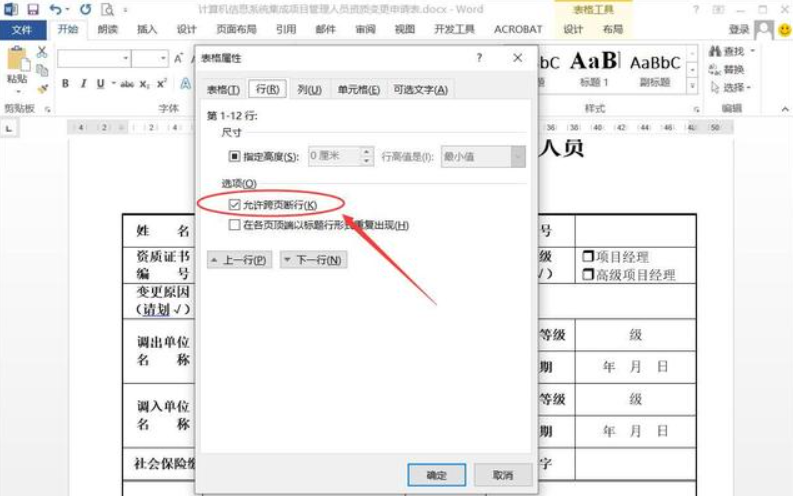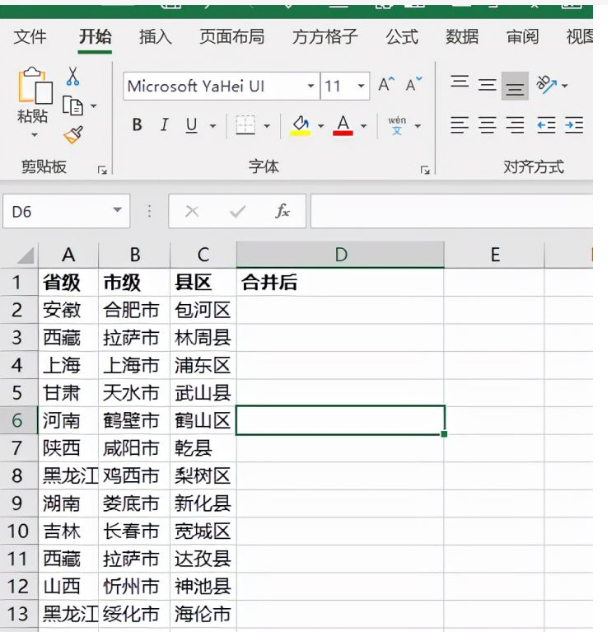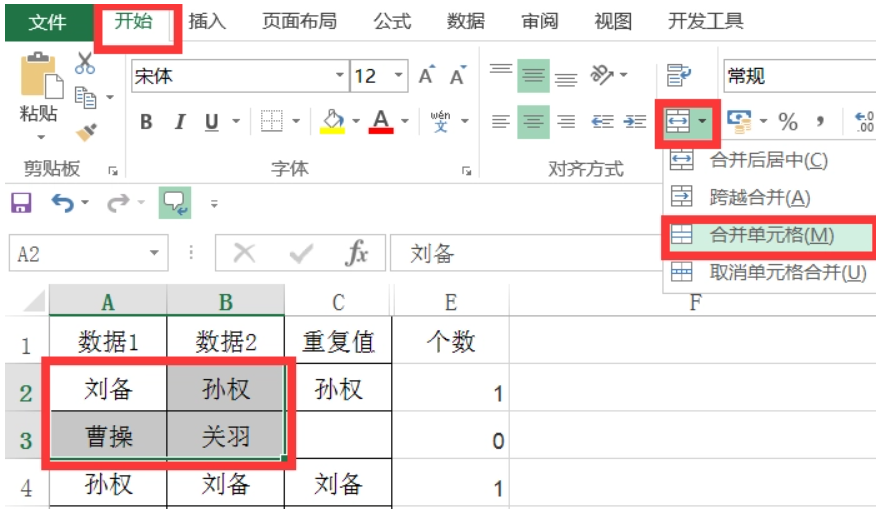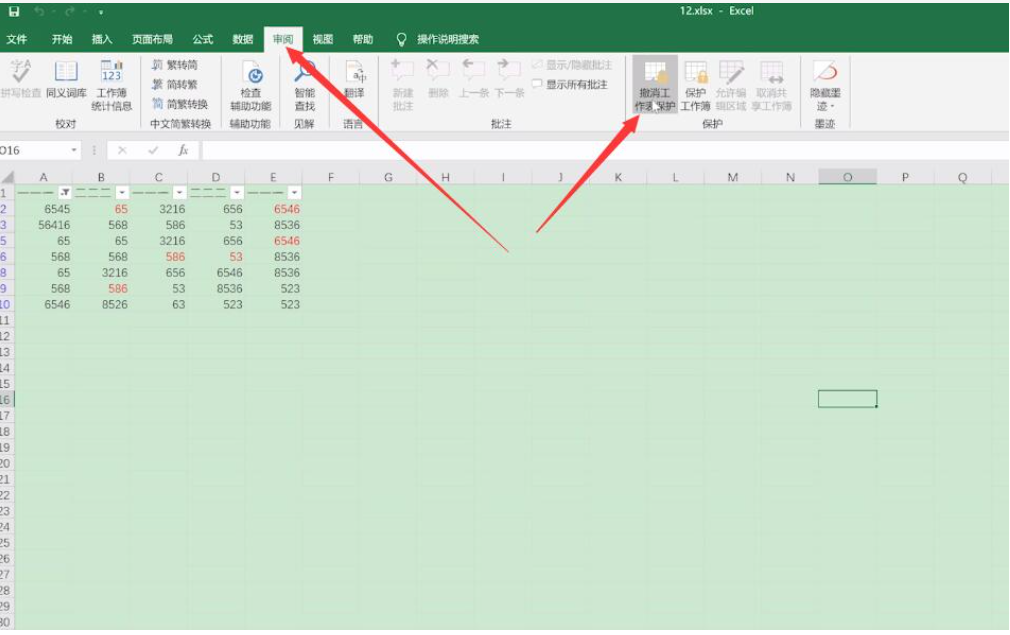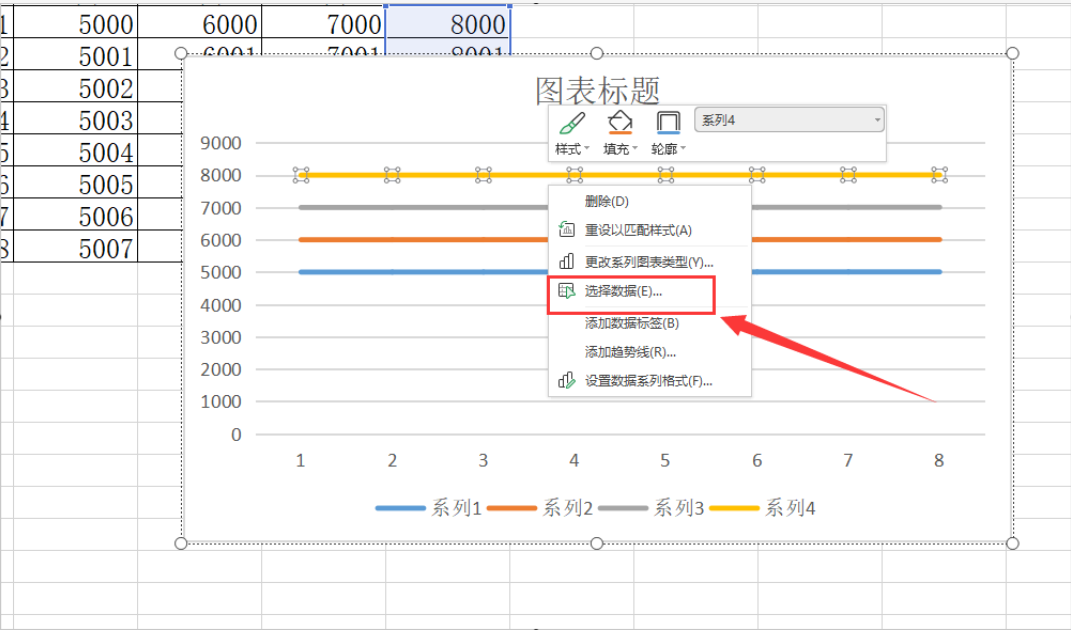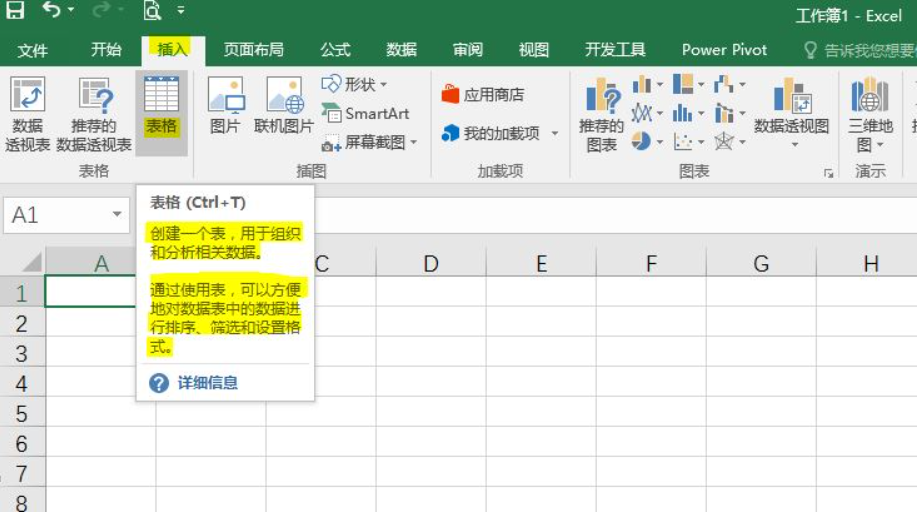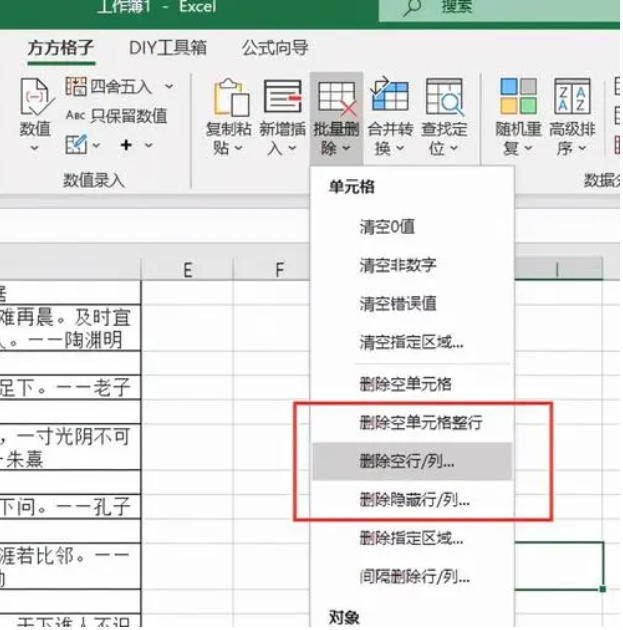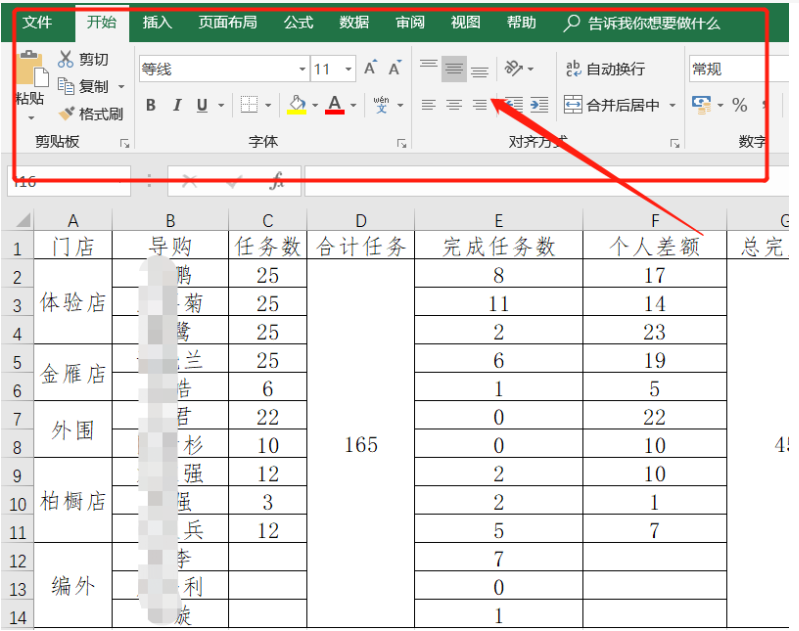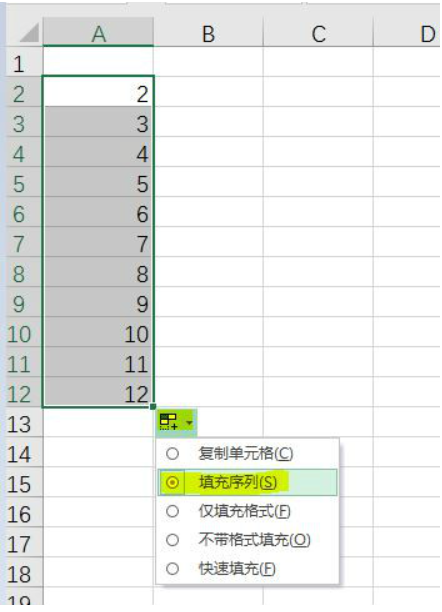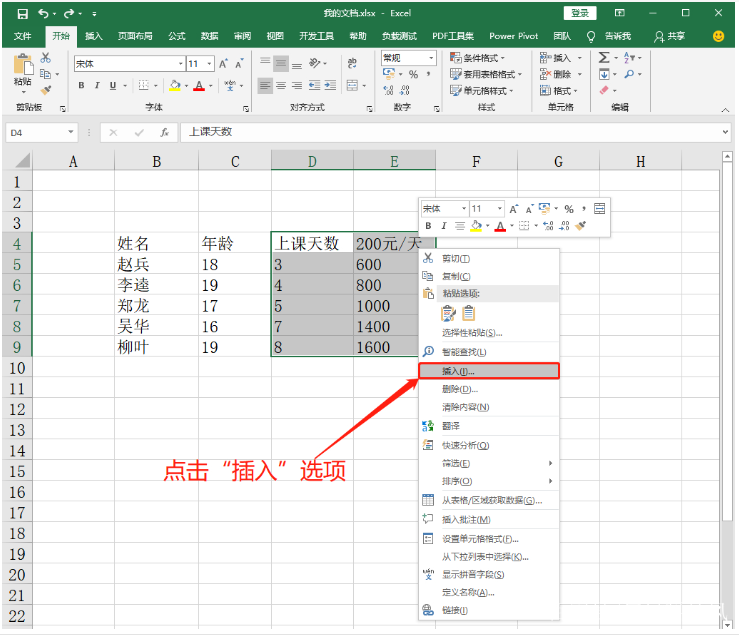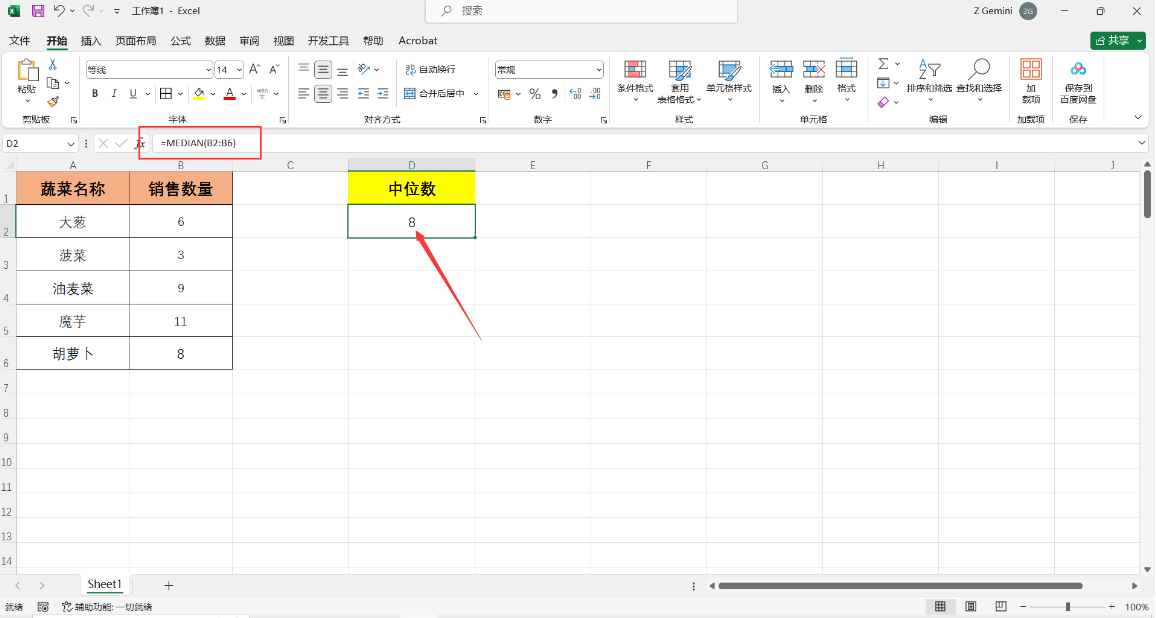解决 Word 文档表格断裂的问题可以说是许多使用 Microsoft Office 的用户经常遇到的困扰。幸运的是,有一些有效的方法可以帮助我们解决这个问题。
首先,要理解为什么表格会被断裂。这通常是因为 Word 文档的分页设置导致的。也就是说,当一个表格从一页的底部延伸到下一页的顶部时,表格可能被“断裂”。对于这个问题,一个简单的解决方案是调整 Word 的分页设置。
你可以选择“布局”菜单,然后在“段落”设置中,找到“与下文分离”选项,并取消勾选。此外,你还可以选择“表格属性”,在“行”标签中取消“允许行跨页”选项。
如果上述方法不能解决问题,你还可以尝试插入一个新的分页符。将光标放在需要断裂的表格之前,然后选择“插入”菜单,点击“分页符”。这样能够将表格分隔到两页,但不会影响表格的完整性。
最后,如果上述所有方法都未能解决问题,可能是你的 Word 文档出现了一些技术问题。这种情况下,你可以尝试使用“修复”功能来解决。在“文件”菜单中,选择“帮助”,然后点击“检测和修复”。按照提示操作后,重启 Word,问题通常就可以得到解决。
总之,虽然 Word 文档表格被断开可能会带来一些困扰,但是遵循上述步骤,我们可以有效地解决这个问题。无论你是学生,白领,还是老师,只要你经常使用 Word、Excel 等 Office 软件,这些技巧都将对你大有裨益。